Maison >tutoriels informatiques >Navigateur >Comment traduire des pages dans Firefox
Comment traduire des pages dans Firefox
- WBOYWBOYWBOYWBOYWBOYWBOYWBOYWBOYWBOYWBOYWBOYWBOYWBavant
- 2024-01-31 20:24:072029parcourir
Comment traduire des pages dans Firefox ? Firefox est un logiciel de navigation aux fonctions très diverses. Il prend également en charge des plug-ins gratuits pour étendre des fonctions personnalisées, permettant aux utilisateurs d'obtenir de nombreux services de navigation Internet intelligents. Lorsque nous utilisons Firefox, si nous voulons utiliser la fonction de traduction de pages Web, nous devons utiliser l'une des fonctions du plug-in. Cependant, de nombreux amis ne savent pas exactement comment le faire. Jetons un coup d'œil avec l'éditeur. Regardez le Tutoriel sur la façon d'utiliser la fonction de traduction de pages Web de Firefox. 
Tutoriel pour utiliser la fonction de traduction de pages Web de Firefox
L'éditeur de PHP Apple vous apprend une astuce pour traduire facilement des pages Web ! Tapez simplement « traduire [adresse de la page] » dans la barre d'adresse de Firefox pour traduire la page dans la langue de votre choix. De plus, vous pouvez traduire un texte spécifique en cliquant avec le bouton droit sur le texte de la page Web et en sélectionnant « Traduire le texte sélectionné ». Avec cette technique, vous pouvez facilement parcourir et comprendre des pages Web dans n’importe quelle langue !

2. Dans la fenêtre qui s'ouvre, saisissez [Traduire] dans le champ de recherche ci-dessus, comme indiqué sur l'image. 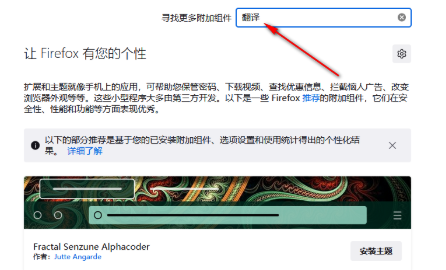
3. Ensuite, il y aura de nombreux plug-ins liés à la traduction. Sélectionnez le plug-in de traduction dont vous avez besoin et cliquez sur le plug-in pour accéder à la page.
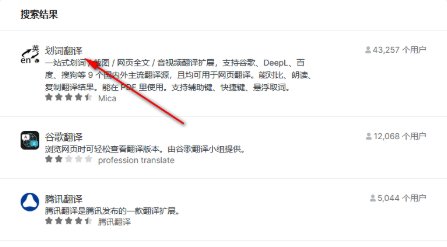
4. Après avoir accédé à la page, il existe une option pour ajouter un bouton sous le plug-in. Cliquez dessus pour télécharger. L'éditeur l'a téléchargé ici, donc ce qui est montré ici est une suppression. 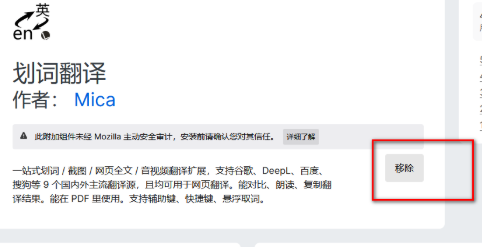
5. Une fois le téléchargement réussi, une fenêtre permettant d'ajouter un plug-in s'affichera ci-dessus, puis cliquez sur le bouton [Ajouter]. 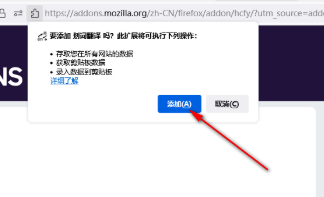
6. Ensuite, ouvrez la page Web que vous souhaitez traduire, puis cliquez avec le bouton droit n'importe où, sélectionnez le plug-in de traduction que vous avez téléchargé parmi les options qui s'ouvrent, sélectionnez [Traduction de mots] ici, puis sélectionnez [Traduction du texte intégral de la page Web] dans la liste. Vérifiez les options, comme le montre l'image. 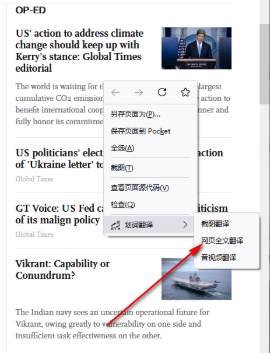
7. Après cela, le texte de la page sera traduit et une icône s'affichera dans le coin inférieur droit. Cliquez sur cette icône pour changer de service de traduction, comme indiqué sur l'image. 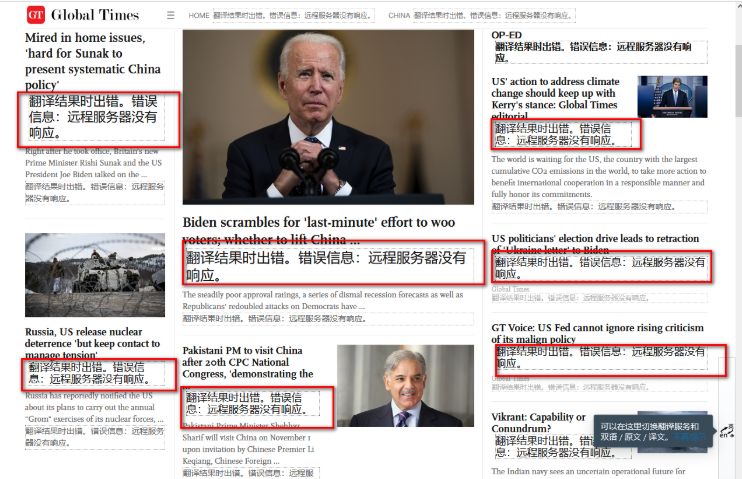
Ça y estComment traduire une page dans Firefox ? Ceci est l'intégralité du didacticiel sur la façon d'utiliser la fonction de traduction de pages Web de Firefox. Pour plus d'informations sur les navigateurs informatiques, veuillez prêter attention à ce site.
Ce qui précède est le contenu détaillé de. pour plus d'informations, suivez d'autres articles connexes sur le site Web de PHP en chinois!

